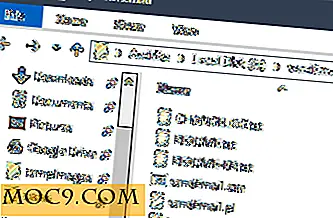Hoe Tether met behulp van je Android-telefoon
Tenzij u een van de weinigen bent die een upgrade naar Froyo heeft uitgevoerd of als u uw Android-telefoon hebt geroot, is de kans groot dat u nog steeds niet kunt tetheren met uw Android-telefoon. Degenen die op zoek zijn naar een oplossing, PdaNet is de gemakkelijkste manier om tethering aan te bieden aan uw Mac of pc. Met PdaNet kunt u, zonder uw telefoon te rooten (en daarmee uw garantie intact te houden), de gegevensverbinding van uw telefoon met uw computer delen, zodat u online kunt gaan via uw telefoon en het bijbehorende dataplan. Uiteraard vereist dit gegevens van je draadloze abonnement voor je telefoon, maar als je een Android-telefoon hebt, heb je naar alle waarschijnlijkheid ook gegevens, dus laten we verder gaan!
De eerste stap is om naar www.junefabrics.com/android/download.php te gaan. Download het installatieprogramma voor Windows of voor Mac. Als u zich in Windows bevindt, voert u de installatie uit nadat het installatieprogramma is gedownload en volgt u de instructies op het scherm om de installatie te voltooien.

Download en voer op een Mac het installatieprogramma uit en start de computer opnieuw op wanneer daarom wordt gevraagd. Na het opnieuw opstarten, zou u het PdaNet-pictogram in de menubalk van uw Mac moeten zien.
De volgende stap is in beide gevallen om de Android Market-app op uw telefoon te starten en PdaNet Free Edition te downloaden.

Ga vervolgens op je telefoon naar Menu -> Instellingen -> Toepassingen, dan Ontwikkeling en vink " USB-foutopsporing " aan. Hiermee kunt u bepaalde delen van het Android-besturingssysteem gebruiken terwijl uw telefoon is aangesloten op uw computer. Nadat u USB Debugging hebt ingeschakeld, kunt u PdaNet op uw apparaat starten.

In PdaNet hoeft u alleen maar "Enable USB Tether" aan te raken. Nu kunt u uw telefoon aansluiten op uw computer. Wanneer u uw telefoon op uw Mac aansluit, ziet u het menupictogram veranderen in actief, in plaats van een rode 'x' in de rechter benedenhoek. Klik op het pictogram, klik vervolgens op "Verbinden" en u bent online! Op de pc is het proces bijna identiek. Schakel USB Tether in PdaNet in op uw telefoon, sluit de telefoon aan op de USB-poort van uw computer en klik op "Verbinden", dat is in het contextuele menu met de rechtermuisknop van het PdaNet-pictogram in uw Windows-systeemvak.

Nadat u op 'Verbinden' heeft geklikt, bent u verbonden met internet! U kunt misschien een paar seconden wachten voordat u uw browser opent, om er zeker van te zijn dat alles in orde is, maar als u dat eenmaal doet, zou u uw browser moeten kunnen starten en alles perfect moeten laten werken! Open je favoriete browser en ga surfen, iChat of Aim en chatten, of schiet een paar e-mails weg, terwijl je onderweg bent, zonder wifi!
Vergeet niet om terug te komen in de opmerkingen met uw ervaringen met de app, evenals met andere die u nuttig vindt voor tethering of soortgelijke doeleinden!




![SMS Popup geeft een melding wanneer er een nieuw bericht arriveert [Android]](http://moc9.com/img/messaging-disablenotifications.jpg)